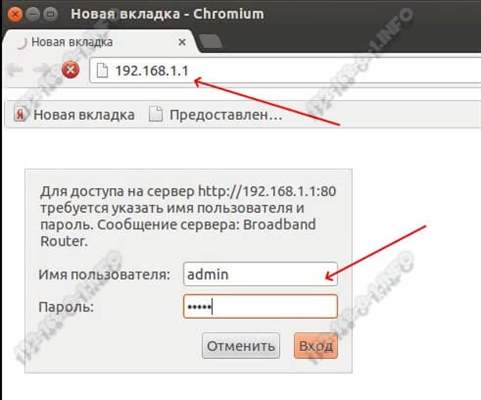何よりもまず、テレビからインターネットにアクセスするには、スマートテレビが必要です。スマートTV機能に対応。テレビが普通で、スマートテレビがない場合、そこからオンラインに移行する方法はありません。見つける方法、私はテレビのスマートTV機能の記事に書いた:それはあるかどうか、チェックする方法。すべてが順調であれば、「スマート」なTVがあれば、それをインターネットに接続して、TV自体で直接接続を使用できます。第二に、それほど重要ではありません。「オンラインにする」とは、ブラウザーを介してサイトを閲覧することを意味します。ネットサーフィン。コンピュータまたはモバイルデバイスから。スマートTVには、インターネットアクセスを使用する多くのアプリがプリインストールされています。まず、これらはYouTube、ivi、Netflixなどのさまざまなビデオサービスです。さらに、これらのアプリケーションは、アプリケーションストアから独立してインストールできます。これにはインターネット接続も必要です。
ほとんどの場合、テレビでは、さまざまなサイトで無料の映画を見るためにWebブラウザを介してオンラインになります。これは、映画、シリーズ、テレビ番組のオンライン視聴であり、原則として特別なアプリケーションで支払われます。たとえば、同じivi、つまりMEGOGOでは、すべての新しくて良い映画やシリーズが支払われます。サブスクリプション、または映画(レンタル)を購入する必要があります。また、これらの映画やシリーズは、テレビのブラウザを介して、コンピュータ、タブレット、携帯電話などから無料で視聴できます。もちろん、別々のアプリケーションを使用したほうがよい場合もあります。たとえば、Googleの特別なアプリケーションを使用できる場合、テレビのブラウザからYouTubeを見る意味は何ですか。これは通常、スマートテレビを備えたすべてのテレビに工場からすでにインストールされています。詳細については、テレビでYouTubeを視聴する方法の記事をご覧ください。 YouTubeがテレビ(アプリケーション自体)での動作を停止しない限り、ブラウザからそれを開こうとすることができます。
この記事では、スマートテレビLG、サムスン、フィリップス、ソニーのテレビでブラウザーを起動してインターネットにアクセスする方法を紹介します。インターネットで情報を検索したり、サイトを開いたり、任意のサイトでオンラインビデオを視聴したり、音楽を聴いたりできます。原則として、この手順はXiaomi Mi TV、Kivi、TCL、Ergo、Yasin、Hisense、Akai、GazerなどのTVにも適しています。AndroidTVで動作するTVの場合、これらはSamsungとLGを除くほとんどすべての最新のTVです。
唯一のポイント:TVが古い場合、TVブラウザで新しいサイトをロードして表示するときに問題が発生する可能性があります。これは、新しいサイトが現在積極的に使用している特定のテクノロジー(HTML 5など)をブラウザーがサポートしていないためです。たとえば、ビデオプレーヤーはサイトで動作しない可能性があり、プレーヤーはHTML 5で構築されており、TVブラウザーはそれをサポートしていないため、オンラインムービーを開くことはできません。
ブラウザ自体のナビゲーション(サイト上のリンクやその他の要素を移動する)についてもう少し説明します。原則として、ナビゲーションはリモコンのボタンを使用して実行されます。ジャイロスコープを内蔵したリモコンを使用して、サイトをめくる方がはるかに便利です。たとえば、LG MagicRemoteです。通常のマウスとキーボードをテレビに接続することもできます。有線(USB経由)と無線の両方を接続できます。 LGTVの例で説明を見ることができます。
非常に重要: テレビはインターネットに接続する必要があります!この記事では、インターネットへの接続方法については説明しません(個別の記事へのリンクを除く)。テレビは、Wi-Fiまたはネットワークケーブルを使用してインターネットに接続できます。そして、テレビのインターネットは機能するはずです。
すべてが接続され、インターネットは機能しています。次に、スマートテレビテレビからインターネットにアクセスする方法を詳しく見てみましょう。
Samsung SmartTVからのインターネットアクセス
テレビがまだインターネットに接続されていない場合は、接続します。 SamsungTVをWi-Fiネットワークに接続する方法についての私の説明を見ることができます。ネットワークケーブルを介して接続する場合は、次の記事を参照してください:ネットワークケーブルを介したSamsung SmartTVのインターネットへの接続。
- リモコンのボタンでスマートTVメニューを開きます。通常は次のようになります。

- ブラウザを起動します。サムスンのテレビでは「インターネット」と呼ばれています。
 メイン画面にない場合は、「APPS」タブのアプリケーションの中から見つけてください。フルメニューを開いた後(左側の3つのバー)。
メイン画面にない場合は、「APPS」タブのアプリケーションの中から見つけてください。フルメニューを開いた後(左側の3つのバー)。 - ほとんどの場合、メインのブラウザ画面にいくつかのブックマークがあります。サイトアドレスまたは検索語を入力するには、「URLまたはキーワードを入力してください」という行をクリックする必要があります。例:このサイトのアドレスを入力してクリックします。
 検索クエリを入力できます。たとえば、「オンラインで映画を見る」または特定の映画の名前を指定します。その後、検索結果が検索エンジンで開きます。ここで、特定のサイトに既にアクセスできます。
検索クエリを入力できます。たとえば、「オンラインで映画を見る」または特定の映画の名前を指定します。その後、検索結果が検索エンジンで開きます。ここで、特定のサイトに既にアクセスできます。 - 今回のケースでは、Samsungスマートテレビで特定のサイトを開きました。
 カーソルを使用して、サイト自体の要素間、またはブラウザのボタンとメニュー項目間を移動できます。
カーソルを使用して、サイト自体の要素間、またはブラウザのボタンとメニュー項目間を移動できます。
いくつかのヒントとコツ:
- TVがインターネットに接続されていない場合、または接続されているがインターネットが機能しない(これも可能)場合、ブラウザーを開いてオンラインにしようとすると、「ネットワークに接続できませんでした」というエラーが表示されます。または、サイトを開こうとすると、インターネット接続がないか、DNSにエラーがあるというメッセージが表示されます。
 このエラーを解決するには、次の記事が役立ちます。SamsungTVはWi-Fiを認識せず、インターネットに接続しません。スマートTVメニューとインターネットの接続エラーが機能しません。
このエラーを解決するには、次の記事が役立ちます。SamsungTVはWi-Fiを認識せず、インターネットに接続しません。スマートTVメニューとインターネットの接続エラーが機能しません。 - Samsung TVブラウザーでは、ほとんどすべてがコンピューター上の他のブラウザーと同じです。新しいタブを作成できます。進む、戻る、ホームページのボタンがあります。 「お気に入り」にサイトを追加し、ページの縮尺を変更することが可能です。また、ブラウザのオプションを開くことができる別のメニューもあります。

- オプションでは、ホームページのカスタマイズ、検索エンジンの変更、プライバシー設定の設定を行うことができます。そこでブラウザの履歴をクリアすることもできます。
 非常に使いやすいシンプルでわかりやすいブラウザ。
非常に使いやすいシンプルでわかりやすいブラウザ。
サムスンのテレビでインターネットに接続する方法をマスターしました。進め。
LGスマートTVでインターネットにアクセスするにはどうすればよいですか?
他のテレビと同様に、最初にインターネットに接続する必要があります。ここで、これらの記事が役に立ちます。
- LG SmartTVをルーター経由でWi-Fi経由でインターネットに接続する方法。
- LG TVをケーブル(LAN)経由でインターネットに接続する方法。
LG TVをインターネットに接続し、それが機能することを確認して、次のことを行います。
- 「ホーム」または「スマート」ボタンを押して、スマートTVメニューを開きます。または、「マイアプリ」ボタンでプログラムのリストを開きます。
- LGスマートTVにインストールされているアプリケーションの中からWebブラウザ(WWW)アプリケーションを見つけて起動します。

- LG TVのブラウザには、検索バーと組み合わせたアドレスバーもあります。これは、Webサイトアドレスまたは検索クエリを入力できることを意味します。すべてが他のブラウザと同じです。ブラウザはすぐにヒントを提供します。

- 開いているタブが下に表示されます。新しいタブを作成することも、閉じることもできます。

- アイコンバー(右側)に画面があるアイコンは、ブラウザウィンドウの上に小さなウィンドウを開き、TVチャンネルを見ることができます。ブラウザのページのスケールを変更するためのボタン、メニューを開き、全画面表示を有効にしてブラウザを閉じるアイコンもあります。
 LG TVでは、MagicRemoteを使用してインターネットを閲覧するのが特に便利です。マウスも必要ありません。
LG TVでは、MagicRemoteを使用してインターネットを閲覧するのが特に便利です。マウスも必要ありません。
一般に、LG TVのブラウザは非常に高速に動作し、必要なすべてのテクノロジーをサポートしています。あなたも問題なくサイトでオンラインビデオを見ることができます。確かに、これらのテレビには「メモリが足りません」というエラーが表示されることがあります。空のフラッシュドライブをテレビのUSBポートに接続すると効果があるようです。
インターネットへの接続に問題がある場合は、LG Smart TVでのWi-Fiの問題に関する記事を参照してください。Wi-Fiネットワークが表示されない、接続されない、インターネットが機能しない。
Philips Smart TVのインターネット
Philips TVでは、ブラウザはSamsungやLGほどクールではありません。とにかく、私のPhilips TVではありません。しかし、その中でもサイトを開くことができます。私はかつてウェブサイトでオンラインビデオを見始めました。
最初のステップは、PhilipsTVをインターネットに接続することです。必要に応じて、Wi-Fiとネットワークケーブルを介してPhilips TVをインターネットに接続する方法の説明を参照してください。
- 家のアイコンが付いたボタンでスマートTVメニューを開きます。
- アプリケーションの中で、インターネットアプリケーションを見つけて起動します。フィリップスTVでインターネットにアクセスできるのはこのアプリケーションを通してです。

- 次に、サイトアドレスを入力します。アドレスバーに入力できるのはウェブサイトのアドレスのみです。そこに検索クエリを入力することはできません。インターネットで何かを検索するには、最初に同じgoogle.comにアクセスして検索クエリを入力する必要があります。

- サイトを開いたら、リモコンのボタンを使用してその要素(リンク)をナビゲートできます。マウスを接続すると、カーソルが表示されます。 (リモコンの)[オプション]ボタンをクリックすると、左側に新しいアドレスの入力、お気に入りの表示、ページの再読み込み、お気に入りへのサイトの追加などを行うためのオプションが表示されます。
 これらは、Philips TV(Android TV)のブラウザのほぼすべての機能です。
これらは、Philips TV(Android TV)のブラウザのほぼすべての機能です。
私はまだ試していませんが、Android TVでは、どういうわけかGoogle Chromeまたは別のブラウザーをインストールして、組み込みのブラウザーをそれと置き換えることができると思います。これは、テレビからインターネットにアクセスするのにはあまり適していません。
Sony Smart TVでWebブラウザを使用してサイトを閲覧する
テレビがインターネットに接続されていることを確認したら、テレビでブラウザを起動できます。私たちは指示に従ってすべてを行います:
- リモコンのボタンでスマートTVメニューを起動します。
- インターネットブラウザー(オペラ)を起動します。はい、ソニーのウェブサイトの指示から判断すると、Operaブラウザはデフォルトでこれらのテレビにインストールされています。

- アドレスバーにサイトアドレスまたは検索クエリを入力し、画面キーボードの[GO]を選択して移行を確認します。

- Sony TVのOperaブラウザには、アクセスしたサイトの履歴、タブ(開いているタブが表示され、新しいタブを作成できます)、ブックマークを含む個別のタブもあります。
 タッチパネル式リモコンをお持ちの方は、ブラウザの操作やウェブサイトの閲覧がとても便利です。もちろん、ボタンの使用はもう少し複雑です。
タッチパネル式リモコンをお持ちの方は、ブラウザの操作やウェブサイトの閲覧がとても便利です。もちろん、ボタンの使用はもう少し複雑です。
結論
インターネットへのアクセスを可能にするブラウザは、すべてのスマートTVTVにあります。どこかでそれがよりよく実装され、どこかでより悪い。また、ブラウザの機能は、テレビの製造年とインストールされているファームウェアによって異なります。したがって、お使いのテレビ用のファームウェアアップデートをインストールすることをお勧めします。または、アプリケーション自体(ブラウザ)を更新します。これは通常、アプリストアで実行できます。テレビの標準ブラウザが完全に悪い場合は、アプリケーションストア(ある場合)から別のブラウザをインストールするか、サードパーティのサイトにアプリケーションをダウンロードしてUSBフラッシュドライブからインストールしてみてください。しかし、これはすでに別の記事のトピックであり、すべてが複雑であり、スマートTVプラットフォームが異なるため、普遍的なアドバイスはありません。
いずれの場合も、インターネットに接続されている任意のスマートTVからインターネットにアクセスできます。しかし、インターネットをサーフィンするためにテレビを使用することはどれほど便利であるか、それを使用して実行できるタスク、どれほど速く安定して機能するか-それは別の問題です。また、最新かつ最新のTVを使用している場合でも、これは主にTVであり、インターネットサーフィン用のデバイスではありません。


 メイン画面にない場合は、「APPS」タブのアプリケーションの中から見つけてください。フルメニューを開いた後(左側の3つのバー)。
メイン画面にない場合は、「APPS」タブのアプリケーションの中から見つけてください。フルメニューを開いた後(左側の3つのバー)。 検索クエリを入力できます。たとえば、「オンラインで映画を見る」または特定の映画の名前を指定します。その後、検索結果が検索エンジンで開きます。ここで、特定のサイトに既にアクセスできます。
検索クエリを入力できます。たとえば、「オンラインで映画を見る」または特定の映画の名前を指定します。その後、検索結果が検索エンジンで開きます。ここで、特定のサイトに既にアクセスできます。 カーソルを使用して、サイト自体の要素間、またはブラウザのボタンとメニュー項目間を移動できます。
カーソルを使用して、サイト自体の要素間、またはブラウザのボタンとメニュー項目間を移動できます。 このエラーを解決するには、次の記事が役立ちます。SamsungTVはWi-Fiを認識せず、インターネットに接続しません。スマートTVメニューとインターネットの接続エラーが機能しません。
このエラーを解決するには、次の記事が役立ちます。SamsungTVはWi-Fiを認識せず、インターネットに接続しません。スマートTVメニューとインターネットの接続エラーが機能しません。
 非常に使いやすいシンプルでわかりやすいブラウザ。
非常に使いやすいシンプルでわかりやすいブラウザ。


 LG TVでは、MagicRemoteを使用してインターネットを閲覧するのが特に便利です。マウスも必要ありません。
LG TVでは、MagicRemoteを使用してインターネットを閲覧するのが特に便利です。マウスも必要ありません。

 これらは、Philips TV(Android TV)のブラウザのほぼすべての機能です。
これらは、Philips TV(Android TV)のブラウザのほぼすべての機能です。

 タッチパネル式リモコンをお持ちの方は、ブラウザの操作やウェブサイトの閲覧がとても便利です。もちろん、ボタンの使用はもう少し複雑です。
タッチパネル式リモコンをお持ちの方は、ブラウザの操作やウェブサイトの閲覧がとても便利です。もちろん、ボタンの使用はもう少し複雑です。